Tutorial Sederhana dari SIMPLE BLOG kali ini akan mempelajari tentang bagaimana caranya membuat foto menjadi seperti pahatan batu yang dikreasi dari menu FILTER
- Aktifkan program Photoshop
CS3pilih foto sobat yang akan di'oprek lewat menu File > Open, klik ganda objek - Gandakan layer (CTRL + J). Ganti nama Layer 1 menjadi Foto dengan cara klik ganda pada Layer 1
- Menu Image > Adjustments > Desaturate (Shift + Ctrl + U) disini objek foto akan menjadi warna monochrome (hitam putih)
- Tekan Ctrl+J sekali lagi untuk menggandakan layer Foto, kemudian ganti dengan nama Pahatan
- Ok… lanjut untuk membuat efek pahatannya pilih menu Filter > Sketch > Bas Relief, geser di bagian slider Smoothness untuk mendapatkan efek pahatan yang diinginkan dan jangan lupa klik OK
dan hasilnya akan seperti objek dibawah ini kalo sobat benar-benar mengikuti tutorial sederhana ini...
akhirnya makasih banyak buat para sobat yang sudah bersedia menyediakan waktu untuk membaca dan mau mempraktekkan Tutorial Sederhana ini, keep smile 'n' keep blogging





0 komentar:
Posting Komentar
Buat sobat'ku sebelum ngasih comment, artikelnya dibaca dulu agar commentnya bisa connect dengan topik yang dibicarakan, comment yang tidak nyambung dengan artikel akan saya hapus, harap maklum makasih yach?...
Untuk Link Exchange silahkan comment di BUKU TAMU
:::U FOLLOW'I FOLLOW, ok?:::